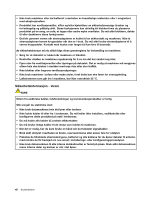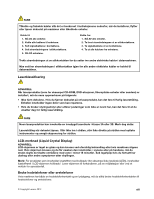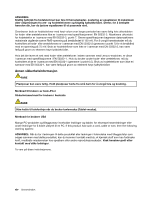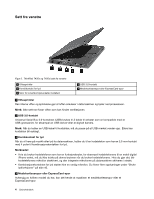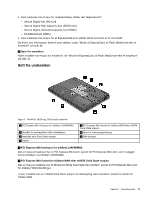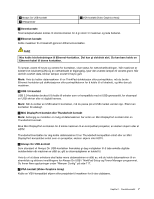Lenovo ThinkPad T430s (Norwegian) User Guide - Page 18
Rescue and Recovery, Knapper på pekeplaten
 |
View all Lenovo ThinkPad T430s manuals
Add to My Manuals
Save this manual to your list of manuals |
Page 18 highlights
1 Innebygde mikrofoner (på enkelte modeller) De innebygde mikrofonene tar opp lyd og tale når de brukes sammen med en applikasjon som kan håndtere lyd. 2 Integrert kamera (på enkelte modeller) Du kan bruke kameraet til å ta bilder eller holde en videokonferanse. Du finner flere opplysninger under "Bruke et integrert kamera" på side 41. 3 ThinkLight-lys Med ThinkLight-lyset kan du bruke datamaskinen når lysforholdene ikke er de beste. Hvis du vil slå på ThinkLight-lyset, trykker du på Fn-tasten og mellomromstasten samtidig. Du slår den av ved å trykke på kombinasjonen en gang til. ADVARSEL: Unngå å bruke maskinen i mørket over lengre tid. Det er ikke bra for øynene. UltraNav®-pekeenhet 4 TrackPoint-pekestikke 7 TrackPoint-knapper 8 Pekeplate 9 Knapper på pekeplaten Tastaturet inneholder en UltraNav-pekeenhet som er unik for Lenovo. Du kan peke, velge og dra uten å løfte hendene fra tastaturet. Du finner flere opplysninger under "Bruke UltraNav-pekeenheten" på side 24. 5 Av-/på-knapp Bruk strømknappen for å slå på datamaskinen. Bruk avslutningsalternativet på Start-menyen når du skal slå av datamaskinen. Hvis systemet slutter å fungere og du ikke klarer å slå av maskinen, holder du inne strømknappen i fire sekunder eller mer. Hvis maskinen fortsatt ikke svarer, fjerner du strømadapteren og batteriet for å nullstille maskinen. Strømknappen kan også programmeres via programmet Power Manager til å slå av maskinen eller sette den i sovemodus eller dvalemodus. Du finner mer informasjon i hjelpesystemet for programmet Power Manager. 6 Fingeravtrykkleser (på enkelte modeller) Teknologien for autentisering ved hjelp av fingeravtrykk gjør det mulig å bruke fingeravtrykk til å starte maskinen, gå til ThinkPad Setup-programmet eller gå inn i operativsystemet Windows®. Du finner mer informasjon under "Bruke fingeravtrykkleseren" på side 56. 10 Svart knapp Når operativsystemet virker som det skal, trykker du på den svarte knappen for å starte SimpleTap-programmet på operativsystemet Windows 7. Du kan også bruke denne knappen til å avbryte oppstartssekvensen for maskinen og starte arbeidsområdet Rescue and Recovery®. Når du vil gå inn i Rescue and Recovery-arbeidsområdet, slår du på maskinen og trykker på denne knappen når du ser ThinkPad-logoen på skjermen. 2 Brukerhåndbok